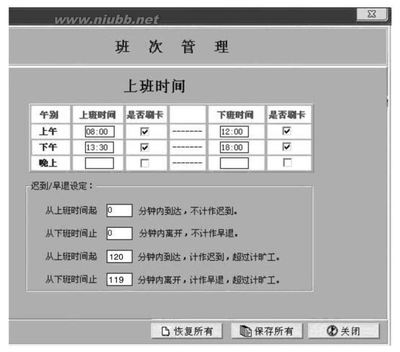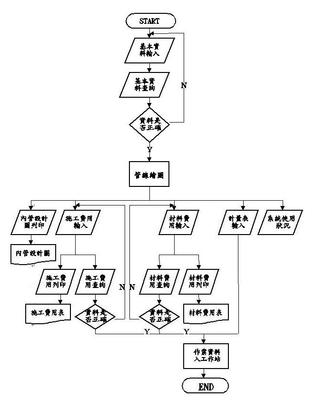安装---购买发票回来---经营项目设置、发票分发、发票录入---发票打印----将申报数据写入用户卡----去税务机关申报,获取新监控管理信息----执行授权操作(监控管理信息回送)
二、简明操作
1、启动系统
双击桌面上的“浪潮税控开票软件”快捷方式,密码“111111”,启动程序,凭密码登录(初次登录系统管理员密码为:SYSTEM)
2、经营项目信息设置
操作方法:系统设置---经营项目信息设置---“经营项目信息设置”选项----输入经营项目名称----选择税率----添加。(如果有多个经营项目重复以上操作)
3、发票类型设置(此条暂不用)
操作方法:系统设置--发票类型设置-----选择所购买发票的类型---确定
4、发票分发
将用户卡中一定数量的电子票号分发到税控器内,以备录入发票使用。当税控器内没有已分发的发票时,要及时进行发票分发操作。
操作方法;将用户卡插入税控器中---发票管理--分发发票---确实要执行发票分发点击“是”---点击要分发的本数---确定---分发完毕。
5、发票录入
将分发的电子票号装入税控器,同时将对应的物理发票装入打印机。税控卡内只能装入一卷电子票号,该卷发票使用完后,才可录入别外一包。
操作方法:发票管理---录入发票--税控器会发出笛的响声---选中要使用的发票点击发票录入--提票发票入录完毕。(建议您按顺序使用发票)
6、发票打印
操作方法:发票打印---输入付款单位名称---从左边框中选择经营项目双击--单价---数量---金额----自动生成---收款员----把与机打票号一致的发票放入打印机内----点击打印。
7、退票打印

在下列情况下对信息打印完整的发票应作退票处理:
*退货
*发票打印数据错误,例如项目、数量或金额错误,发票打印号和印刷号不同
操作方法:退票打印--输入要退的发票代码和票号---点“查原票”---打印--退票成功。
8、废票信息录入
对不能使用的空白发票(如已污损的发票)必须执行废票信息录入操作,并要妥善保管该废票以备税务机关核查。
操作方法:废票登录----废票截止号码---如果是当前发票作废,截止号码与起止号码一致---确定。
9、##写卡申报##(重点)
用户卡使用的三种情况:
1、授权截止日期将到:执行写申报数据操作
2、领购的发票将要用完:执行写发票使用数据操作
3、达到所规定的发票限额。
写卡操作:根据税务机关的要求将申报数据等报送到税务机关后台管理系统,同时获取新的监控管理信息。
操作方法:写卡报数--将用户卡插入税控器---听到滴的响声---点“写卡报数”---按软件提示操作---写卡完毕/成功--取出用户卡,带卡到主管税务机关。
10、授权
税务机关后台管理系统接收纳税人申报数据后,通过用户卡重新设置监控管理信息(包括开票截止日期,开票限额等)并将新的监控管理信息写入税控器。
操作方法:授权--用户卡插入税控器----听到滴的响声---点“授权”---按软件提示操作----授权完毕/成功---取出用户卡。
三、注意事项:
1)开票当天不能执行写卡操作。
2)出现废票时必须在开下一张发票前作废票处理。
3)在把税控器的PS/2连接线与计算机的PS/2端口与串口连接时,应先关闭计算机关闭税控器的电源开关。
4)在使用税控器及开票软件进行开票时,应按照以下步骤操作:
A.打车计算机电源
B.待计算机启动后,找开税控器的电源开关
C.打开开票软件
D.在退出时,应选取退出开票软件,然后关闭税控器电源开关,最后关闭计算机的电源。
5)操作过程中若突然停电,请立即关闭税控器的电源开关,待供电恢复正常后再接通电源
 爱华网
爱华网